Зміст
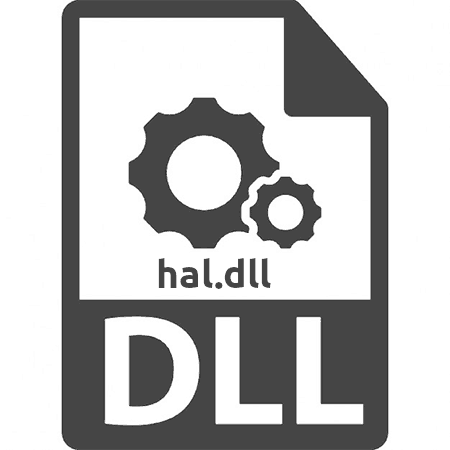
Помилка, пов'язана з hal.dll, багато в чому відрізняється від інших подібних. Ця бібліотека відповідає не за внутрішньоігрові елементи, а безпосередньо за програмну взаємодію з «залізом» комп'ютера. Звідси випливає, що усунути проблему з-під Windows не вийде, навіть більше того, якщо помилка з'явилася, то не вийде навіть запустити операційну систему. У цій статті буде детально розібрані способи усунення помилки з файлом hal.dll.
Усуваємо помилку hal.dll в Windows XP
Причин появи помилки може бути багато, починаючи від випадкового видалення цього файлу і закінчуючи втручанням вірусів. До слова, рішення для всіх буде однаковим.
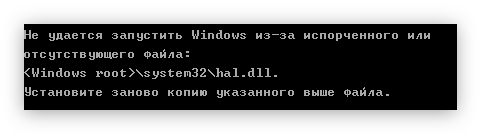
Найчастіше з проблемою стикаються користувачі операційної системи Windows XP , але в деяких випадках ризикують і інші версії ОС.
Підготовчі заходи
Перед тим як переходити безпосередньо до виправлення помилки, необхідно розібратися в деяких нюансах. З огляду на те що доступу до робочого столу операційної системи ми не маємо, всі дії виконуються через консоль. Викликати її можна тільки через завантажувальний диск або флешку з тим же дистрибутивом Windows XP. Зараз буде дано покрокове керівництво по запуску " командного рядка» .
Крок 1: запис образу ОС на накопичувач
Якщо ви не знаєте, як записати образ ОС на флешку або диск, то на нашому сайті є докладна інструкція.
Детальніше:
Як створити завантажувальну флешку
Як записати завантажувальний диск
Крок 2: Запуск комп'ютера з накопичувача
Після того як на накопичувач буде записаний образ, необхідно запуститися з нього. Для рядового користувача це завдання може здатися важкою, в такому випадку використовуйте покрокове керівництво на цю тему, яке є у нас на сайті.
Детальніше: Як запустити комп'ютер з накопичувача
Після того як в BIOS ви виставили пріоритетний диск, при запуску комп'ютера потрібно натиснути клавішу Enter під час відображення напису «Press any key to boot from CD» , в іншому випадку почнеться запуск встановленої Windows XP і ви знову побачите повідомлення про помилку hal.dll.
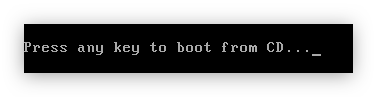
Крок 3: Запуск " командного рядка»
Після того як ви натиснете Enter , з'явиться синій екран, як зображено на скріншоті нижче.
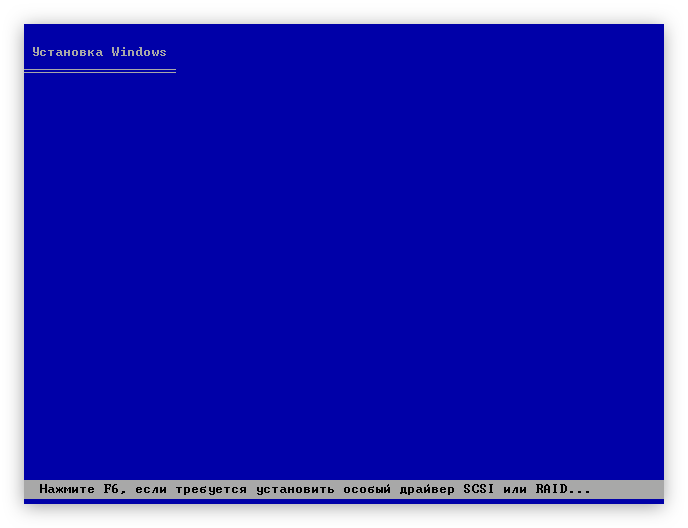
Не поспішайте нічого натискати, дочекайтеся появи вікна з вибором подальших дій:
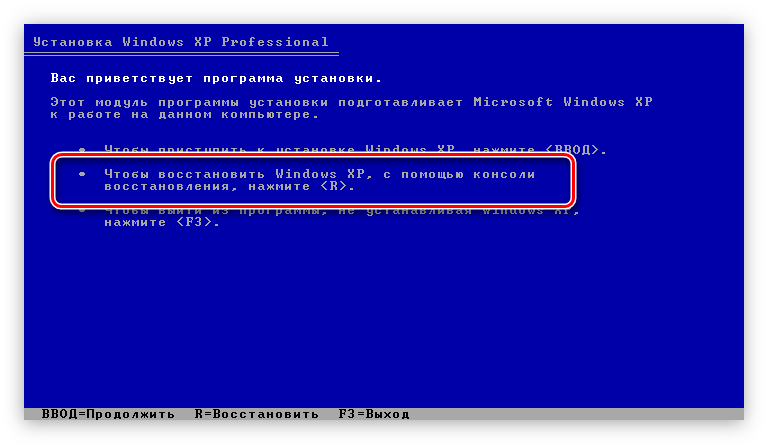
Оскільки нам потрібно запустити " командний рядок» , потрібно натиснути клавішу R .
Крок 4: Вхід у Windows
Після відкриття " командного рядка» необхідно виконати вхід в Windows, щоб отримати права на виконання команд.
- На екрані буде відображатися список встановлених операційних систем на жорсткому диску (в прикладі всього одна ОС). Всі вони пронумеровані. Вам необхідно вибрати ту ОС, при запуску якої з'являється помилка. Для цього введіть її номер і натисніть Enter .
- Після цього у вас запитають пароль, який ви вказали при установці Windows XP. Введіть його та натисніть Enter
.
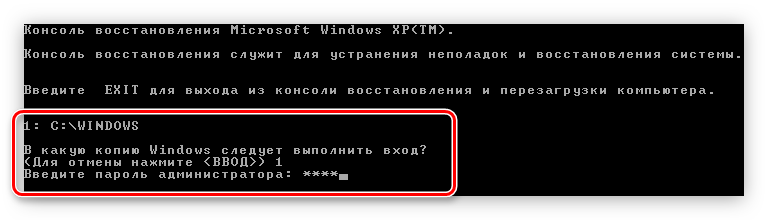
Примітка: якщо при установці ОС ви не задавали ніякого пароля, то просто натисніть Enter.

Тепер ви виконали вхід в систему і можете приступати безпосередньо до виправлення помилки hal.dll.
Спосіб 1: розпакування hal.dl_
На накопичувачі з інсталятором Windows XP є безліч архівів динамічних бібліотек. Так само там присутній і файл hal.dll. Він знаходиться в архіві під назвою hal.dl_. Основне завдання-розпакувати відповідний архів в потрібну директорію встановленої операційної системи.
Спочатку потрібно дізнатися, яку саме букву має накопичувач. Для цього потрібно подивитися весь їх список. Введіть наступну команду:
Map
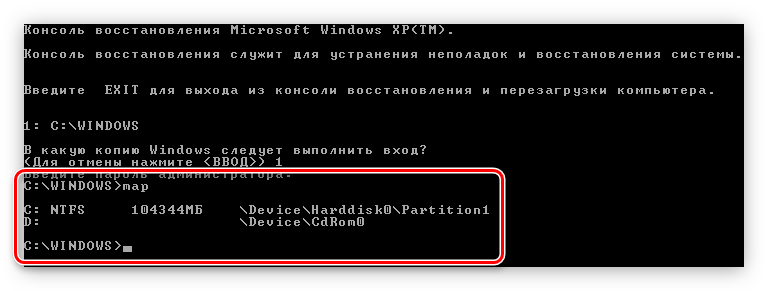
У прикладі є всього два диска: C і D. З видачі команди видно, що накопичувач має букву D, про це свідчить напис «CdRom0» , відсутність інформації про файлову систему та обсяг.
Тепер необхідно подивитися шлях до цікавить нас архіву hal.dl_. Залежно від збірки Windows XP він може знаходитися в папці &171;I386&187; або &171;SYSTEM32&187; . Їх потрібно перевірити за допомогою команди DIR:
DIR D:\I386\SYSTEM32\
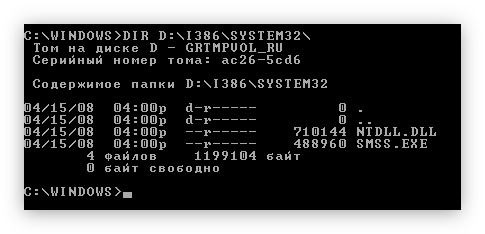
DIR D\I386\
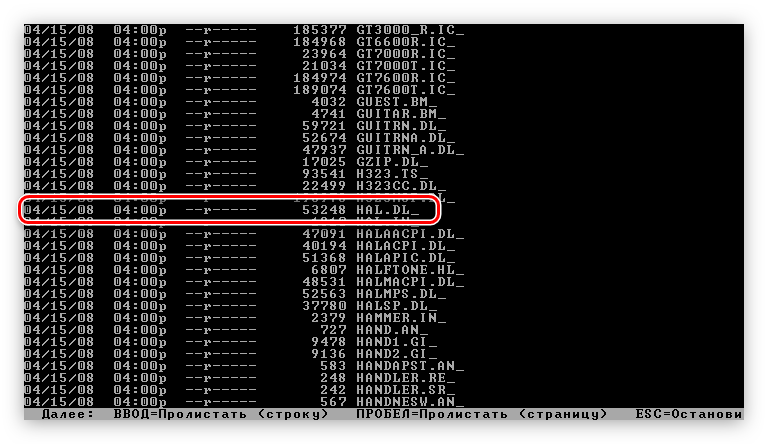
Як можна помітити, в прикладі архів hal.dl_ знаходиться в папці &171;I386&187; , відповідно має шлях:
D:\I386\HAL.DL_
Примітка: Якщо список всіх файлів і папок виводяться на екран не поміщається, перегорнути його нижче можна за допомогою клавіші Enter (спуститися на рядок нижче) або пробіл (перейти до наступного аркуша).
Тепер, знаючи шлях до потрібного файлу, ми можемо його розпакувати в системну директорію операційної системи. Для цього виконайте наступну команду:
Expand D:\I386\HAL.DL_ C:\WINDOWS\system32
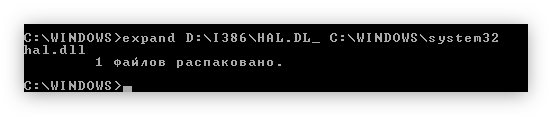
Після виконання команди здійсниться розпакування потрібного нам файлу в системну директорію. Отже, помилка буде усунена. Залишається лише вилучити завантажувальний накопичувач і перезавантажити комп'ютер. Зробити це ви можете прямо з " командного рядка» , вписавши слово «EXIT» і натиснувши Enter .
Спосіб 2: розпакування ntoskrnl.ex_
Якщо виконання попередньої інструкції не дало ніякого результату, і після перезавантаження комп'ютера ви все одно бачите текст помилки, це означає, що проблема полягає не тільки в файлі hal.dll, але і в додатку ntoskrnl.exe. Справа в тому, що вони взаємопов'язані, і при відсутності представленого додатки на екран все одно виводиться помилка зі згадкою hal.dll.
Вирішується проблема аналогічним способом — вам потрібно з завантажувального накопичувача розпакувати архів, в якому міститься ntoskrnl.exe. Називається він ntoskrnl.ex_ і знаходиться в тій же папці, що і hal.dl_.
Розпакування проводиться вже знайомою командою «expand» :
Expand D:\I386\NTOSKRNL.EX_ C:\WINDOWS\system32
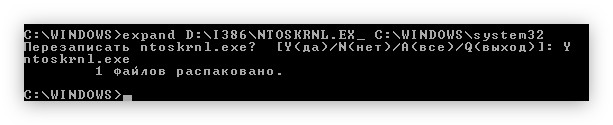
Після розпакування перезавантажте комп'ютер — помилка повинна зникнути.
Спосіб 3: редагування файлу boot.ini
Як можна зрозуміти з попереднього способу, повідомлення про помилку із згадуванням бібліотеки hal.dll не завжди означає, що причина криється в самому файлі. Якщо попередні методи вам не допомогли виправити помилку, то, швидше за все, проблема в невірно заданих параметрах файлу завантаження. Найчастіше це трапляється, коли на одному комп'ютері встановлено кілька операційних систем, але бувають випадки, коли файл деформується при перевстановлення Windows.
Читайте також: відновлюємо файл boot.ini
Щоб виправити проблему, необхідно все в тій же «командний рядок» виконати цю команду:
Bootcfg /rebuild
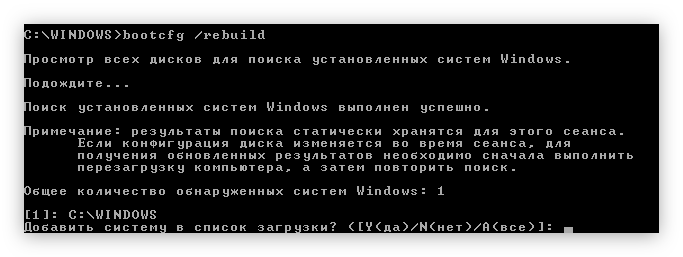
З видачі команди можна побачити, що була виявлена всього одна операційна система (в даному випадку «C:\WINDOWS» ). Її потрібно помістити в boot.ini. Для цього:
- На питання " додати систему до списку завантаження?» впишіть символ «Y» і натисніть Enter .
- Далі потрібно вказати ідентифікатор. Рекомендується вписувати «Windows XP» , але насправді можна все що завгодно.
- Параметри завантаження не потрібно вказувати, тому натисніть Enter , тим самим пропустивши цей етап.
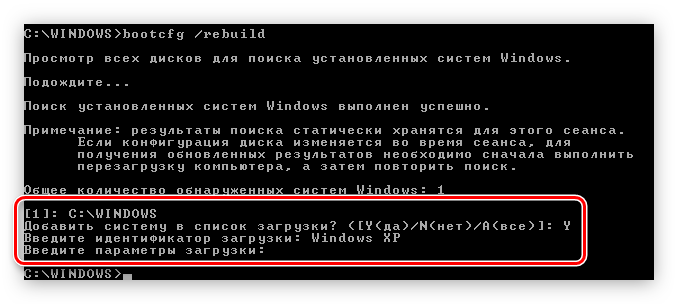
Тепер система додана до списку завантаження файлу boot.ini. Якщо причина полягала саме в цьому, то помилка усунена. Залишається лише перезавантажити комп'ютер.
Спосіб 4: Перевірка диска на помилки
Вище були наведені всі способи, які вирішують проблему на рівні операційної системи. Але буває таке, що причина криється в несправності жорсткого диска. Він може бути пошкоджений, через що частина секторів просто не працюють коректно. У таких секторах може знаходитися той самий файл hal.dll. Рішення-перевірити диск на наявність помилок і виправити їх у разі виявлення. Для цього в «командний рядок» потрібно виконати команду:
Chkdsk /p /r
Вона перевірить усі томи на наявність помилок і виправить їх, якщо знайде. Весь процес буде відображатися на екрані. Тривалість його виконання залежить безпосередньо від обсягом тому. Після завершення процедури перезавантажте комп'ютер.
Читайте також: перевірка жорсткого диска на биті сектора
Усуваємо помилку hal.dll у Windows 7, 8 та 10
На початку статті було сказано, що помилка, пов'язана з відсутністю файлу hal.dll, найчастіше відбувається в Windows XP. Так це, тому що в більш ранніх версіях операційної системи розробники встановили спеціальну утиліту, яка при відсутності бібліотеки запускає процес її відновлення. Але буває і таке, що це все одно не допомагає вирішити проблему. В цьому випадку все робити потрібно самостійно.
Підготовчі заходи
На жаль, серед файлів інсталяційного зображення Windows 7 , 8 і 10 немає потрібних, щоб використовувати інструкцію, застосовну до Windows XP. Тому доведеться скористатися Live-CD операційної системи Windows.
Примітка: нижче всі приклади будуть наводитися на Windows 7, але інструкція загальна до всіх інших версій операційної системи.
Спочатку потрібно завантажити Live-образ Windows 7 з Інтернету та записати його на накопичувач. Якщо ви не знаєте, як це зробити, то ознайомтеся зі спеціальною статтею у нас на сайті.
Детальніше: як записати Live-CD на флешку
У цій статті і наводиться приклад з чином програми Dr.Web LiveDisk, але всі пункти інструкції застосовні і до образу Windows.
Після того як ви створили завантажувальну флешку, потрібно завантажити комп'ютер з неї. Як це зробити, було розказано раніше. Завантажившись, ви потрапите на робочий стіл Windows. Після цього можна приступати до виправлення помилки з бібліотекою hal.dll.
Спосіб 1: Встановлення hal.dll
Усунути помилку можна, скачавши і помістивши файл hal.dll в системну директорію. Знаходиться вона за наступним шляхом:
C:\Windows\System32
Примітка: Якщо на Live-CD ви не змогли встановити інтернет-з'єднання, то бібліотеку hal.dll можна буде завантажити на іншому комп'ютері, перекинути її на flash-накопичувач, після чого скопіювати файл вже на свій комп'ютер.
Процес встановлення бібліотеки досить простий:
- Відкрийте папку зі завантаженим файлом.
- Натисніть по ньому правою кнопкою миші і виберіть в меню рядок «копіювати» .
- Перейдіть в системну директорію «System32» .
- Вставте файл, натиснувши ПКМ по вільному місцю і вибравши пункт»вставити" .
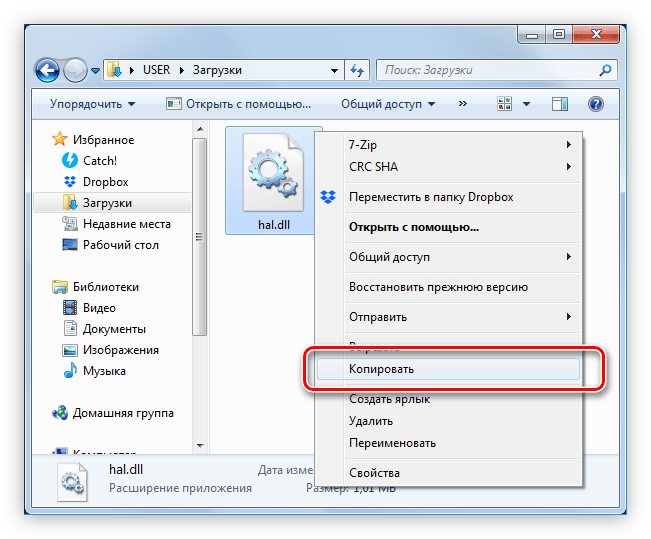
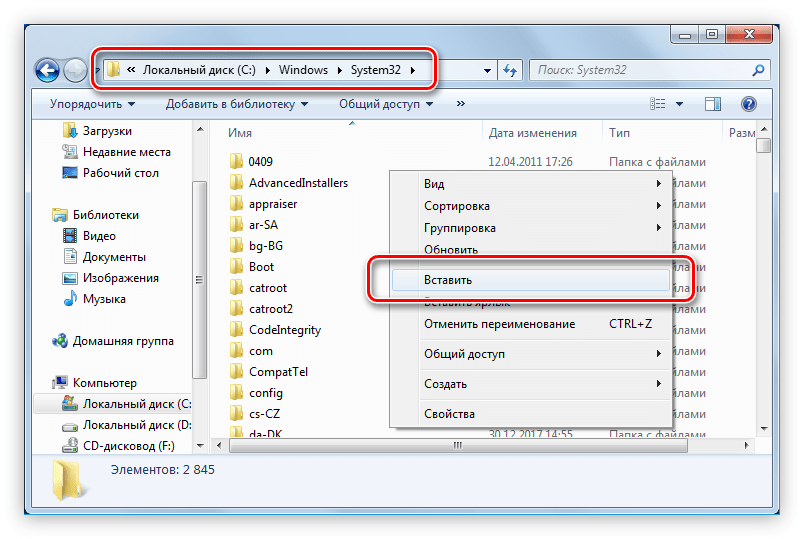
Після цього система автоматично зареєструє бібліотеку і помилка зникне. Якщо цього не сталося, то зареєструвати її потрібно вручну. Як це зробити, ви можете дізнатися з відповідної статті у нас на сайті.
Детальніше: як зареєструвати файл DLL у Windows
Спосіб 2: Відновлення ntoskrnl.exe
Як і у випадку з Windows XP, причиною появи помилки може стати відсутність або пошкодження в системі файлу ntoskrnl.exe. Процес відновлення цього файлу точно такий же, як і файлу hal.dll. Вам спочатку потрібно завантажити його на комп'ютер, після чого перемістити в уже знайому директорію System32, що знаходиться по шляху:
C:\Windows\System32
Після цього залишається лише вийняти флешку з записаним чином Lice-CD Windows і перезавантажити комп'ютер. Помилка повинна пропасти.
Спосіб 3: редагування boot.ini
В Live-CD boot.ini найпростіше редагувати за допомогою програми EasyBCD.
Завантажити програму EasyBCD з офіційного сайту
Примітка: на сайті є три версії Програми. Щоб скачати безкоштовну, вам необхідно вибрати пункт &171; Non-commercial&187;, натиснувши на кнопку &171; REGISTER&187;. Після цього вас попросять ввести логін і пароль. Зробіть це і натисніть кнопку & 171; Download & 187;.
Процес її установки досить простий:
- Запустіть завантажений інсталятор.
- У першому вікні клікніть по кнопці &171;Next&187; .
- Далі прийміть умови ліцензійної угоди, натиснувши кнопку &171;I Agree&187; .
- Виберіть встановлені компоненти та натисніть &171;Next&187; . рекомендується всі налаштування залишити за замовчуванням.
- Вкажіть папку, в яку буде встановлена програма, і натисніть &171;Install&187; . Ви можете прописати його вручну, а можете натиснути кнопку &171;Browse&8230;&187; і вказати за допомогою &171;провідника & 187; .
- Дочекайтеся закінчення установки і натисніть кнопку &171;Finish&187; . Якщо ви не хочете, щоб програма після цього запустилася сама, то приберіть галочку з пункту &171;Run EasyBCD&187; .
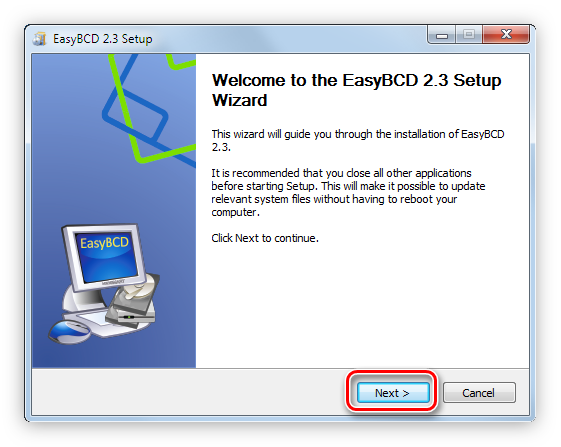
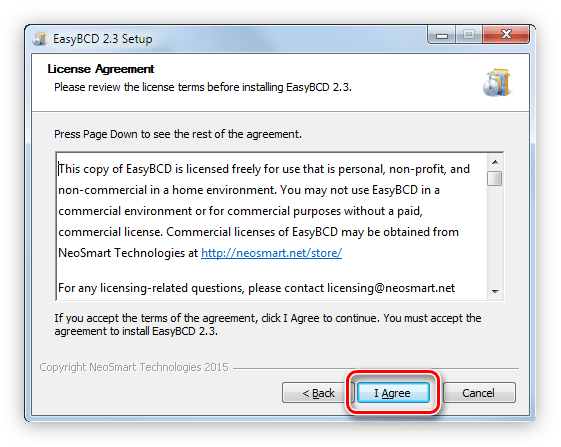
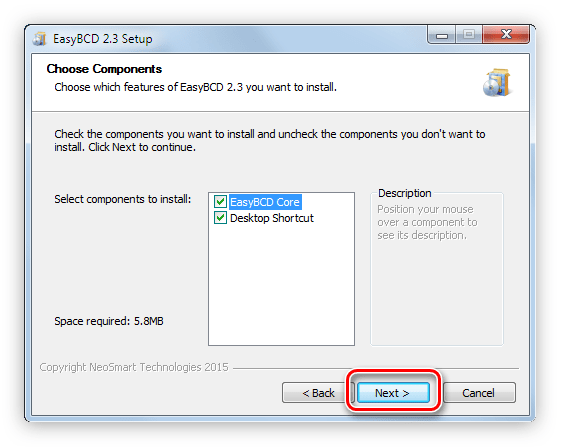
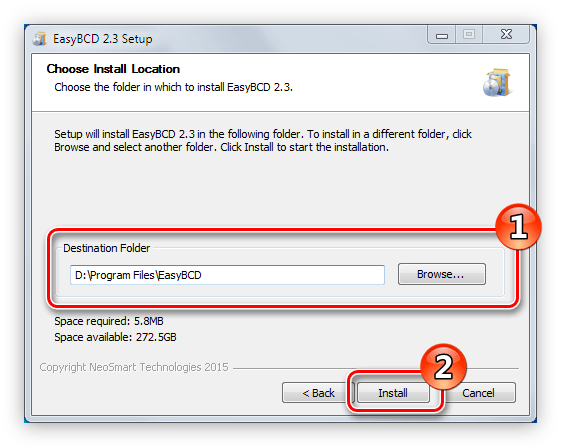
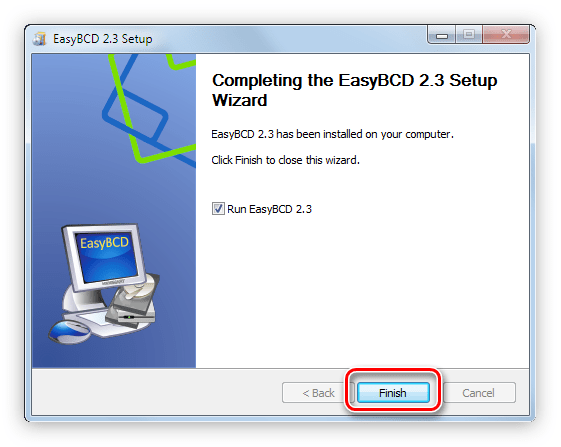
Після інсталяції можна приступати безпосередньо до Налаштування файлу boot.ini. Для цього:
- Запустіть програму і перейдіть в розділ " встановлення BCD»
.
Примітка: При першому запуску на екрані з'явиться системне повідомлення з правилами використання некомерційної версії. Щоб продовжити запуск програми, натисніть &171;ОК&187; .
- У випадаючому списку " розділ» виберіть той диск, розмір якого 100 Мб.
- Потім в області «параметри MBR» встановіть перемикач у положення «встановити завантажувач Windows Vista/7/8 у MBR» .
- Натисніть " переписати MBR» .
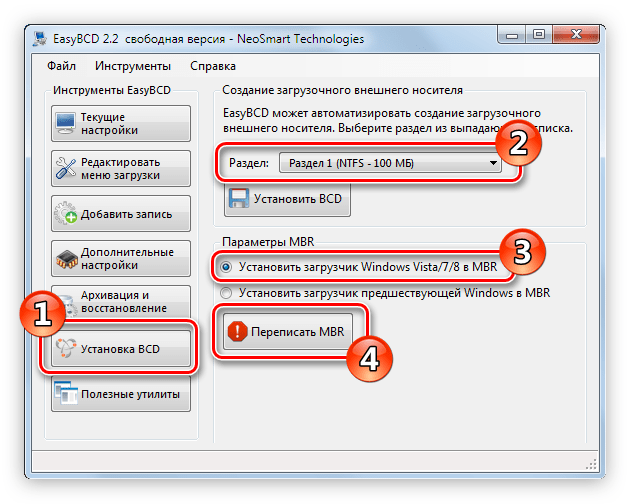
Після цього файл boot.ini буде відредаговано, і якщо причина крилася в ньому, то помилка hal.dll буде виправлена.
Спосіб 4: Перевірка диска на помилки
Якщо помилка викликана сектором на жорсткому диску, на якому знаходиться hal.dll, пошкоджений, то цей диск необхідно перевірити на наявність помилок і виправити їх у разі виявлення. У нас на сайті є відповідна стаття по цій темі.
Детальніше: як усунути помилки і биті сектора на жорсткому диску (2 способи)
Висновок
Помилка hal.dll зустрічається досить рідко, але якщо вона з'явилася, то є безліч способів її усунення. На жаль, не всі вони можуть допомогти, з огляду на те, що причин може бути незліченна кількість. Якщо вищенаведені інструкції не дали ніякого результату, то останнім варіантом може бути перевстановлення операційної системи. Але рекомендується йти на радикальні заходи тільки в крайньому випадку, так як в процесі переустановлення деяка частина даних може піти.



